SkyDrive telah diintegrasikan dengan mendalam ke dalam sistem operasi Windows 8.1 dan kini digunakan sebagai lokasi lalai untuk menyimpan dokumen, tetapan sandaran, dan menyimpan folder roll kamera. SkyDrive dalam Windows 8.1 berfungsi dengan cara yang canggih dan membolehkan anda menguruskan fail dengan cara yang lebih baik.

Dengan tetapan lalai, SkyDrive memaparkan semua fail dan folder yang disimpan di dalam akaun anda seolah-olah ia tersedia di luar talian dengan membuat pautan pintasan ke semua fail, dan menarik fail dari pelayan hanya apabila anda cuba membukanya. Sekiranya anda ingin mengakses fail luar talian, anda boleh klik kanan pada fail dan pilih Buat pilihan luar talian yang tersedia.
Mereka yang telah membolehkan penyepaduan SkyDrive di Windows 8.1 akan mengetahui bahawa SkyDrive kini menjadi sebahagian daripada Windows Explorer juga. Folder SkyDrive kini muncul di anak tetingkap navigasi Windows Explorer atau File Explorer, dan membolehkan anda memuat naik dan mengurus fail dengan cepat.
Semasa folder SkyDrive di anak tetingkap navigasi bermakna anda mendapat akses cepat ke fail awan anda tanpa perlu memasang versi SkyDrive desktop, sesetengah pengguna yang tidak menggunakan perkhidmatan awan dari Microsoft mungkin menyembunyikan atau mengeluarkan folder SkyDrive dari anak tetingkap navigasi dalam Windows 8.1 Explorer.
Fakta bahawa SkyDrive boleh dilihat dengan bantuan aplikasi SkyDrive Modern juga boleh menggalakkan pengguna untuk memadam folder SkyDrive dari File Explorer. Malangnya, tidak seperti Perpustakaan dan Kegemaran dalam anak panah navigasi, folder SkyDrive tidak boleh dialih keluar atau dilumpuhkan dengan satu klik. Anda perlu mengedit Windows Registry untuk memadam folder SkyDrive.
Lengkapkan arahan yang diberikan di bawah untuk menyembunyikan atau mengeluarkan folder SkyDrive dalam anak panah navigasi Windows 8.1 Explorer:
Langkah 1: Walaupun mungkin untuk mengedit Registry menggunakan Editor Pendaftaran, anda perlu terlebih dahulu mengambil pemilikan kunci Registry yang akan anda edit untuk mengelakkan ralat. Jadi, lawati pautan ini dan muat turun alat kecil yang dipanggil RegOwnershipEx.
Langkah 2: Ekstrak fail RegOwnershipEx.zip yang dimuat turun untuk mendapatkan dua folder bertajuk Windows 7 dan Windows 8. Buka folder Windows 8, kemudian klik dua kali pada x86 atau x64 bergantung kepada versi Windows 8.1 yang anda jalankan untuk melihat RegOwnershipEx. exe file. Klik dua kali pada fail .exe untuk melancarkannya.
Perhatikan bahawa Windows mungkin menunjukkan amaran yang mengatakan bahawa "Windows SmartScreen menghalang aplikasi yang tidak dikenali dari mula. Menjalankan aplikasi ini mungkin meletakkan PC anda berisiko. ". Klik Lagi maklumat dan kemudian klik Run anyway option.
Langkah 3: Setelah RegOwnershipEx dilancarkan, dalam Pilih kotak kekunci pendaftaran, masukkan kekunci berikut:
HKEY_CLASSES_ROOT \ CLSID \ {8E74D236-7F35-4720-B138-1FED0B85EA75} \ ShellFolder
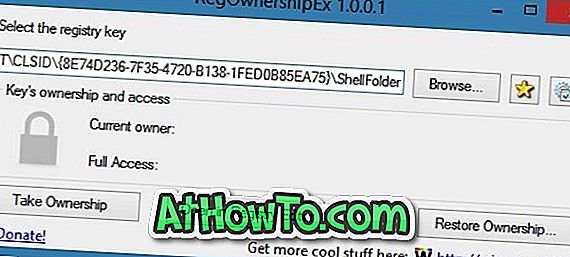
Klik Ambil Pemilikan butang untuk mengambil pemilikan kunci itu dan kemudian klik Open in Registry Editor untuk membuka kunci di Windows Registry Editor asli.
Langkah 4: Di sebelah kanan, klik dua kali Atribut, dan tukar data nilai dari f080004d lalai ke 0. Klik butang Ok. Itu sahaja!
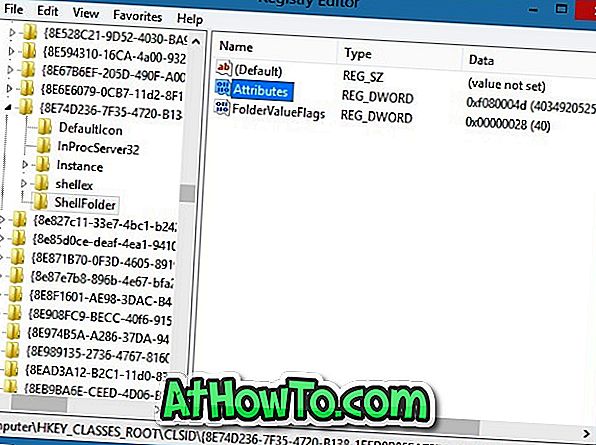
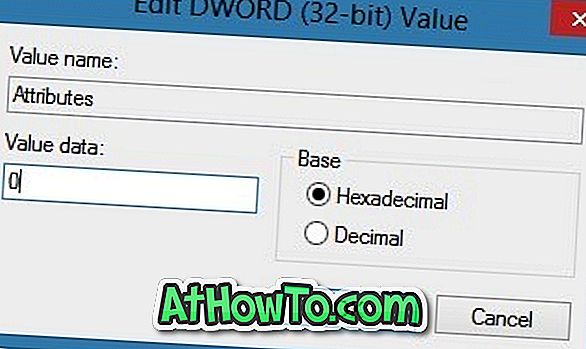
Langkah 5: Sama ada reboot komputer anda atau mulakan semula Windows Explorer dengan membuka pengurus Taskbar, klik kanan pada Windows Explorer, kemudian pilih Pilihan Restart untuk melihat Windows Explorer tanpa folder SkyDrive.
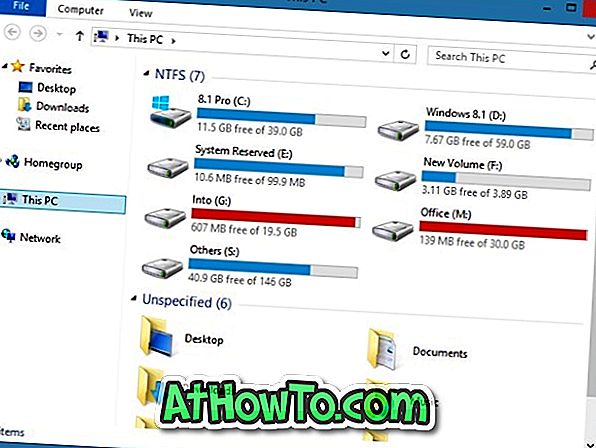
NOTA: Untuk menambah folder SkyDrive kembali ke anak panah navigasi, buka kunci yang disebutkan di atas dan tukar nilai kepada f080004d lalai.
Terima kasih kepada Deskmodder.de














